Sådan låser du Outlook til iPad med Touch ID eller Face ID
I dette indlæg viser vi dig, hvordan du låser Outlook til iPad(Outlook for iPad ) med Touch ID eller Face ID . Selvom du bruger en iPhone , kan du følge denne vejledning. Outlook er en meget praktisk e-mail-klient, som du kan bruge til at få adgang til enhver e-mail-tjeneste. Hvis du har et e-mail-id med Outlook , Gmail osv., kan du bruge det i Outlook -appen til iPhone og iPad.
Det er muligt at låse din Outlook -app ved hjælp af fingeraftryk ( Touch ID ) eller Face ID . Men før du kan gøre dette, skal du aktivere en af disse funktioner på din Apple -enhed.
Sådan låser du Outlook til iPad med Touch ID eller Face ID
For at låse Outlook til iPad eller iPhone med Touch ID eller Face ID skal du følge disse trin-
- Bekræft, at Touch ID eller Face ID er aktiveret på din enhed.
- Åbn Outlook -appen og gå til Indstillinger(Settings) .
- Rul(Scroll) ned til afsnittet Præferencer(Preferences) .
- Skift knappen Kræv Touch ID.
Først skal du sørge for, at Touch ID eller Facebook er aktiveret på din enhed. Hvis ikke, kan du åbne appen Indstillinger(Settings) og gå til indstillingen Touch ID og adgangskode(Touch ID & Passcode) . Tryk derefter på indstillingen Tilføj et fingeraftryk(Add a Fingerprint ) og følg skærminstruktionerne for at få det tilføjet. Hvis din enhed ikke understøtter Touch ID , kan du tilføje Face ID . Til det kan du finde lignende muligheder i appen Indstillinger .(Settings)
Når det er tilføjet med succes, kan du åbne Outlook -appen og trykke på knappen Hjem(Home ) , der er synlig før indbakketeksten(Inbox) . Alternativt kan du stryge fra venstre mod højre for at udvide menuen. Tryk derefter på gearknappen Indstillinger(Settings gear ) .

Rul nu ned til bunden, indtil du får sektionen Præferencer(Preferences ) . Her kan du finde en mulighed kaldet Kræv Touch ID(Require Touch ID) . Skift den tilsvarende knap for at aktivere den.

Du vil se Face ID i stedet for Touch ID , hvis du bruger en iPad Pro . Når du har tændt det, vil du finde følgende skærmbillede, når du åbner Outlook -appen.
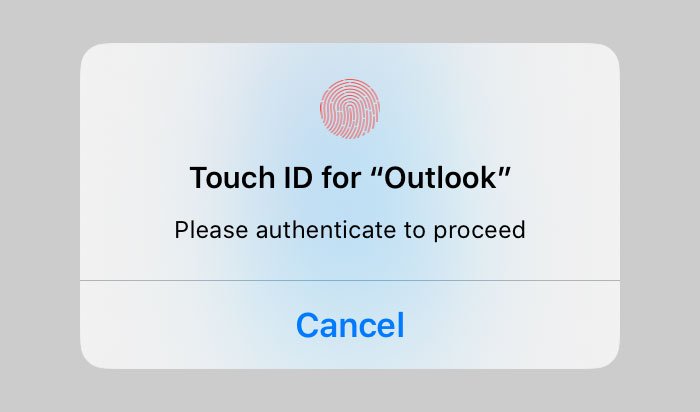
Det er det!
Læs nu(Now read) : Sådan tilføjer du flere konti i Outlook-appen til Android og iPhone(How to add multiple accounts in Outlook app for Android and iPhone) .
Related posts
Sådan låser du OneDrive med adgangskode, Touch ID eller Face ID på iPad
Sådan låser du en note med en adgangskode eller Touch ID i iOS
Sådan rettes Touch ID, der ikke virker på Mac
Sådan låser du en iPhone op uden adgangskode eller Face ID
Sådan bruger du Face ID på iPhone med en maske på (ingen Apple Watch påkrævet)
iPad MultiTasking-tip til at øge produktiviteten
Er Adobe Photoshop til iPad pengene værd og hypen værd?
Hvilken iPad skal jeg købe i 2020?
8 bedste apps til kunstnere på iPad
Ret "iPad deaktiveret. Opret forbindelse til iTunes" Besked
5 bedste iPad-tastaturer til at forbedre produktiviteten
Sådan bruger du Læs højt i Microsoft Edge til iPad
Sådan rettes Face ID med en maske, der ikke virker på iPhone?
De 10 bedste iPad-holdere til din bil
Sådan installeres og bruger du tilføjelser i Microsoft Word og Excel til iPad
Sådan opdeles skærm på iPad til multitask
Dit digitale ID-navn kan ikke findes af det underliggende sikkerhedssystem
Sådan inviterer du nogen til at redigere Word-dokument på iPad
15 måder at løse iPad-batteridræningsproblemer på
Sådan aktiveres Dark Theme i Microsoft Edge til iPad
